Una introducción al Excel moderno
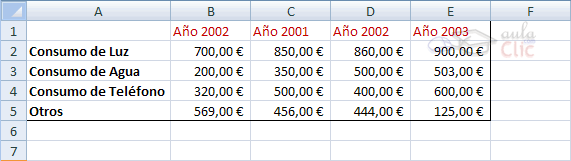
En 2007, comenzó la revolución de los datos de Excel. En ese momento vimos algunas características nuevas, un nuevo diseño de menú, un nuevo formato de archivo y 983,040 filas adicionales. No teníamos idea de los planes que Microsoft tenía para Excel, pero todo estaba sentando las bases para lo que estaba por venir. En los años siguientes, se agregaron una variedad de nuevas herramientas, convirtiendo la mejor aplicación de hoja de cálculo del mundo en una potencia de datos. Son estas herramientas las que forman el "Excel moderno".
Inicialmente, estas nuevas herramientas estaban restringidas a versiones específicas de Excel. Por versiones no me refiero sólo a Excel 2010 o Excel 2013, sino también a si es la edición Professional Plus u otra edición. Con el tiempo, Microsoft ha incluido más herramientas de Excel moderno en las ediciones de especificaciones más bajas. Por lo tanto, ahora se están convirtiendo en herramientas para todos los usuarios de Excel, en lugar de solo para aquellos que trabajan en situaciones empresariales.
Todo se vuelve un poco complicado con todas las diferentes versiones y la comprensión de qué herramientas funcionan ahora con cada una, así que no perderé mucho tiempo tratando de explicarlo. Haga una búsqueda rápida en Google para descubrir qué funcionará con su versión.
¿Qué es Excel moderno?
No estoy seguro de quién acuñó la frase “Excel moderno” (tal vez Rob Collie), pero parece haber sido adoptada para describir el conjunto de nuevas herramientas. A continuación se muestra un resumen de lo que hace cada una de estas herramientas.
Obtener transformación (Power Query)
Si usa Excel 2010 o Excel 2013, hay un complemento disponible llamado Power Query. El complemento crea una nueva cinta en el menú con todas las nuevas funciones de Power Query. Pero, si usa Excel 2016 o Excel 365, la buena noticia es que Power Query está integrado. Aunque por alguna razón Microsoft decidió cambiarle el nombre a "Get Transform". El nombre Get Transform no suena tan interesante como Power Query, pero en realidad es la misma herramienta.
¿Qué hace Get Transform (Power Query)?
Get Transform es una herramienta ETL (“¿qué?”, te escucho decir). ETL significa Extraer, Transformar y Cargar. Consideremos cada una de estas palabras para ayudar a comprender lo que hace Get Transform.
- Extraer: los datos se pueden extraer de una variedad de fuentes; bases de datos, archivos CSV, archivos de texto y libros de Excel. Incluso es posible trabajar con varios archivos al mismo tiempo.
- Transformar: una vez que se han extraído los datos, se pueden limpiar (es decir, eliminar espacios, dividir columnas, cambiar formatos de fecha, llenar espacios en blanco, buscar y reemplazar, etc.) y remodelarlos (es decir, desvincular, eliminar columnas, etc.).
- Cargar: una vez transformados, los datos se pueden transferir a una hoja de cálculo u otras herramientas modernas de Excel para su posterior manipulación.
Básicamente, Get Transform toma datos de una variedad de fuentes (incluidos datos no estructurados) y los convierte en algo que se puede usar fácilmente.
Una vez que se ha creado el proceso ETL en Get Transform, se puede ejecutar una y otra vez, extrayendo, transformando y cargando nuevos datos automáticamente con una sola actualización. Esta herramienta por sí sola puede ahorrar horas de trabajo cada semana.
Si todavía estás un poco confundido, compartiré algunos ejemplos, que espero que indiquen lo útil que es Get Transform.
Ejemplo 1: los datos se almacenan en un archivo CSV. Normalmente, debe abrir el CSV, copiar las columnas relevantes en su hoja de cálculo, luego usar muchas fórmulas IZQUIERDA y DERECHA para dividir campos específicos y, finalmente, usar una tabla dinámica para obtener los datos en el formato correcto. Puede hacer esto con Obtener y Transformar, que puede actualizar para obtener un nuevo archivo CSV con un solo clic.
Ejemplo 2: recibe 30 libros de Excel de diferentes divisiones de su empresa, todos en el mismo formato. Abres cada hoja de cálculo y copias los datos en una hoja de cálculo maestra. Sin embargo, si guardó todos los libros en la misma carpeta, con Get Transform podría consolidar los datos a la vez con una sola actualización. (¡no es necesario copiar y pegar!).
Ejemplo 3: Su empresa acaba de adquirir una nueva empresa. Desafortunadamente, su sistema de software es diferente y la gerencia no tiene intención de cambiarlo, pero se espera que usted cree informes consolidados del producto cada semana. Parece mucho trabajo. Con Get Transform podrá obtener un enlace directamente a cada sistema y, con el uso de una tabla de mapeo de Excel, consolidar todos los datos cada semana con una sola actualización.
¿Qué tan difícil es aprender a Get Transform?
Para aprender la interfaz principal, hay una pequeña curva de aprendizaje. El desafío es comprender qué hace cada sección y botón. Pero una vez que lo dominas, es bastante sencillo. El 99% del beneficio se puede lograr completamente a través de una interfaz sencilla.
También hay mucha profundidad aquí, ya que Get Transform incluye su propio lenguaje de programación llamado “M”. La mayoría de los usuarios pueden obtener muchos beneficios sin siquiera tocar el lenguaje M, pero cualquiera que quiera profundizar más para encontrar más potencia tiene esa opción.
Pivote de poder
Power Pivot está disponible para determinadas versiones de Excel 2010, 2013 y 2016. La buena noticia es que desde abril de 2018, todas las versiones de Excel 365 y Excel 2016 vienen con Power Pivot incluido. Está dentro de los complementos COM y puede estar operativo en unos segundos.
¿Qué hace PowerPivot?
Power Pivot es la herramienta que conecta bases de datos, tablas de Excel, archivos CSV y otras fuentes de datos, luego permite el cálculo, la clasificación y otras manipulaciones de datos, antes de finalmente presentarse en Excel, Power View o Power BI. Todo eso suena un poco abrumador y confuso, ¿no?
Probablemente sea más fácil explicar qué hace Power Pivot con un ejemplo sencillo. Imagine que tiene tres fuentes de datos:
- Datos de ventas en diferentes monedas almacenados en una base de datos.
- Datos del cliente desde un archivo CSV
- Datos de tipo de cambio en un libro de Excel
Su gerente le pide que identifique el valor en dólares de las ventas de cada cliente con sede en México durante un año específico. En el pasado, es posible que haya creado una gran tabla plana usando muchas (y muchas) BUSCARV (o ÍNDICE / COINCIDENCIA si así lo prefiere) y luego haya usado una tabla dinámica para manipular los datos.
En este escenario, podría usar Power Pivot para tomar los datos directamente de las tres fuentes, crear relaciones, crear indicadores KPI de medidas y luego enviar el resultado a Excel. La diferencia es sutil pero poderosa con Power Pivot:
- Las fuentes de datos no se incluyeron en una hoja de cálculo, todas permanecieron en sus formas originales.
- Las tres tablas de datos permanecieron como tres tablas de datos, en lugar de convertirse en una sola tabla masiva.
- No había fórmulas de BUSCARV (o ÍNDICE/COINCIDENCIA), ya que las medidas y los KPI se crean utilizando un nuevo tipo de fórmula conocida como DAX.
Las relaciones creadas entre las tablas de datos son el poder principal de Power Pivot. Esto se llama modelo de datos y aquí es donde Power Pivot hace todo el trabajo pesado. La incorporación de fórmulas DAX convierte a Power Pivot en una herramienta flexible adecuada para casi todos los escenarios de datos.
Si bien las hojas de cálculo de Excel ahora tienen más de 1 millón de filas, todavía pueden ser demasiado pequeñas. Power Pivot puede manejar este tamaño, porque los datos no tienen que estar en Excel, pueden provenir directamente de otras fuentes. Excel puede ser el destino de la salida, pero no tiene por qué ser la fuente de la entrada ni el motor de cálculo.
Y adivina qué... al igual que PowerQuery, ¡puedes actualizar con un solo clic!
¿Qué tan difícil es aprender Power Pivot?
Las relaciones son bastante fáciles de entender. Sin embargo, el nuevo lenguaje de fórmulas llamado DAX (Expresiones de análisis de datos) requiere un poco de reflexión. No es necesario ser un experto en Power Pivot para tomar grandes conjuntos de datos, crear modelos de datos sólidos y crear informes potentes, pero puede que le lleve un poco de tiempo aprender (así que siga adelante).
Obtenga Transform y Power Pivot juntos
Puede parecer que Get Transform y Power Pivot logran tareas similares. Ambos reciben información de muchas fuentes, ambos manipulan datos y ambos tienen sus propios lenguajes de programación. Si bien hay algunos cruces, cada herramienta tiene su propio propósito.
En términos generales, la diferencia es:
- Get Transform está diseñado para tomar información (estructurada o no estructurada) y convertirla en un diseño de datos utilizable.
- Power Pivot está diseñado para utilizar datos que se encuentran en un diseño estructurado para crear las relaciones de la tabla.
El beneficio surge cuando ambos se usan juntos, ya que Get Transform puede cargar datos en una hoja de cálculo o en el modelo de datos Power Pivot.
Vista de energía
Power View es una herramienta de visualización de datos interactiva para crear paneles e informes. Es una capa de gráficos para el modelo de datos creado en Power Pivot o Power Query. Lo interesante es que los datos se pueden importar al modelo de datos desde una variedad de fuentes y mostrarse en Power View, sin siquiera tocar una hoja de cálculo estándar de Excel.
Al momento de escribir este artículo, Power View solo está disponible en las ediciones Professional Plus de Excel. Por tanto todavía tiene una audiencia limitada.
Power View es probablemente la herramienta menos adoptada del conjunto de herramientas de Modern Excel. Tiene un aspecto similar a Power BI, pero Power BI ha seguido desarrollándose mientras que Power View ahora se está quedando atrás.
En Excel 2013, Power View se incluía en la cinta, pero en Excel 2016 quedó relegado a un complemento. Esto puede ser una indicación de que Microsoft no desarrollará activamente Power View en el futuro.
¿Qué tan difícil es aprender a usar Power View?
Una vez que domine las otras herramientas de Modern Excel, Power View es fácil. Es principalmente una interfaz de arrastrar y soltar, sin nuevos lenguajes de programación difíciles de aprender.
Energía BI
Power BI es una herramienta de visualización de datos independiente y no forma parte de Excel. Proporciona una capa visual de Business Intelligence a una variedad de fuentes de datos.
Power BI usa la misma herramienta Obtener Transformación (aunque no se llama Obtener Transformación en Power BI) y la misma herramienta Power Pivot (aunque no se llama Power Pivot) para crear el modelo de datos y un Power View similar (pero significativamente mejor). herramienta de tipo para crear paneles e informes interactivos. Por lo tanto, todas las habilidades de Modern Excel son transferibles entre Excel y Power BI.
Hay otro cruce; Habiendo creado un modelo de datos de Power Pivot en Excel, es posible compartirlo directamente con Power BI. Además, Power BI puede utilizar Excel como fuente de datos. Entonces, si bien son programas de software separados, funcionan bien juntos.
¿Dónde aprender Power BI?
Power BI en sí mismo no es demasiado difícil de aprender una vez que domina Get Transform y Power Pivot. Pero estos recursos pueden ayudar.
¿Qué pasa con las tablas?
En Excel 2003 se introdujo una función llamada Listas, que pronto se mejoró y reemplazó en Excel 2007 por "Tablas".
Las tablas pueden ser un concepto difícil de entender para un usuario de Excel, ya que seguramente todo lo que hay en una hoja de cálculo es una “Tabla”. En mi opinión, la distinción fundamental es que las tablas están destinadas a contener datos, en un formato de datos estructurados, y tienen reglas de manejo de datos más estrictas (como que cada columna solo puede tener una fila de encabezado y debe tener un nombre único).
Las tablas generalmente no se mencionan como parte del conjunto de herramientas de Modern Excel. Sin embargo, Get Transform funciona mejor cuando los datos de la hoja de cálculo están contenidos en tablas y se generarán en una hoja de cálculo como una tabla. Power Pivot funciona bien con tablas e incluso utiliza la misma sintaxis de referencia estructurada para las columnas calculadas. Por tanto, las tablas son una parte integral del Excel moderno.
Si aún no domina las tablas, este es el mejor lugar para que un usuario de Excel comience el viaje al Excel moderno. Una buena comprensión de las tablas ayudará a facilitar el proceso de aprendizaje en etapas posteriores.
La buena noticia es que la curva de aprendizaje de las tablas es bastante sencilla, es simplemente una forma diferente de pensar en las hojas de cálculo.
¿Excel moderno reemplaza las macros de VBA?
Con toda esta mención de actualización con un solo clic e informes interactivos, puede parecer que las herramientas modernas de Excel están reemplazando a las macros de VBA. Pero este no es el caso.
VBA todavía tiene una gama mucho más amplia de posibilidades de automatización. Por ejemplo, las herramientas modernas de Excel no pueden enviar automáticamente correos electrónicos, actualizar presentaciones de PowerPoint ni mostrar formularios de usuario personalizados.
Para los usuarios que solo usan macros para consolidar múltiples libros o para limpiar datos, entonces "Sí", estas herramientas pueden reemplazar la necesidad de macros, pero imaginen el poder de VBA y Modern Excel juntos, esa es una perspectiva emocionante.
¿Qué hacer a continuación?
La revolución de los datos de Excel ya está aquí. Estas herramientas modernas de Excel ahora están en manos de los usuarios habituales de Excel. Mi consejo: aprende cómo funcionan estas herramientas y úsalas en tu trabajo diario. Una vez superada la curva de aprendizaje inicial, podrá lograr eficiencias significativas que antes no estaban disponibles. Ahora es el momento; Únase a la revolución de los datos.

Deja una respuesta